클래스인의 EDB 파일은 전통적인 칠판과 디지털 교육 도구를 결합한 파일 형식입니다. 이 EDB 파일은 칠판에 남기는 판서와 대응하는 디지털 도구라고 생각하시면 되는데요, EDB 파일을 더 강력하고 간편하게 만드는건, 바로 사용자가 편리하게 편집할 수 있고 필요할 때마다 저장한 후 언제든지 불러와 사용이 가능하다는 점이죠! ☺️☝🏻
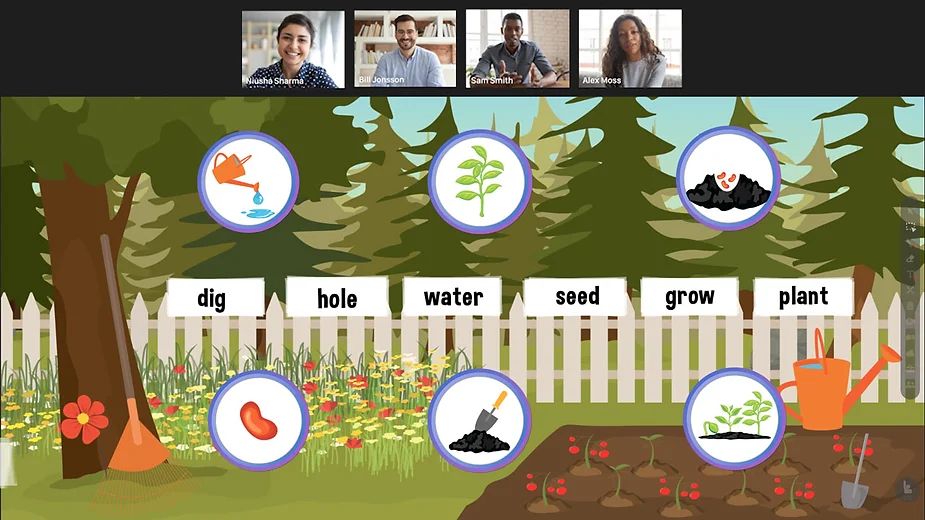
EDB 파일을 활용하면 수업 분위기와 학생 참여도를 높일 수 있는 나만의 특별한 교육 콘텐츠를 만들 수 있답니다. 주로 사용하시는 pdf, ppt 등의 교육 자료 외에도 교과서 내의 다양한 수업 활동, 드래그 앤 드롭 활용, 보드 게임 등을 EDB 파일을 사용하여 재미있는 교육 활동으로 실현하실 수 있죠.
0단계 : 수업에 맞게 기획하기
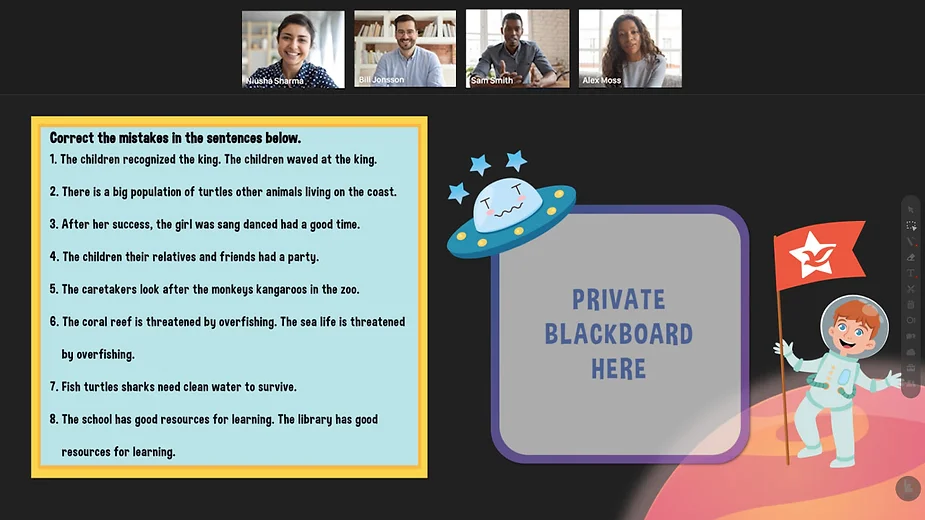
EDB 파일을 만들기 위해서는 가장 먼저 EDB 파일을 어떤 형식으로 만들지 생각해보세요. EDB 파일은 수업 내용 혹은 활동을 알려주거나, 탐구할 수 있도록 연계되어야 합니다. 가능하다면 학생이 함께 작업이 가능하도록 활동을 설계해 보세요.
1단계 : 클래스인에서 [칠판] 열기
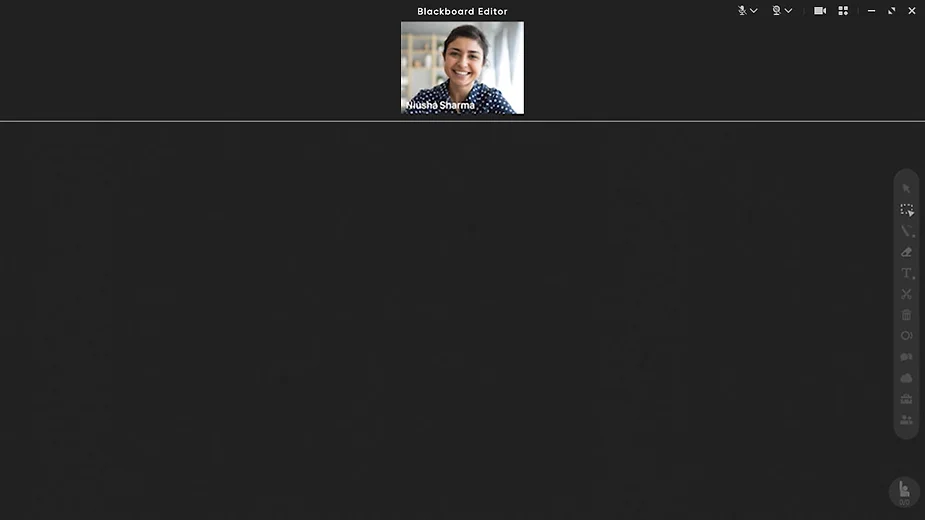
EDB 파일의 특별한 점은 모든 교육 자료를 하나의 파일에 미리 모아 준비할 수 있다는 점입니다. 수업을 진행하며 개별 자료를 일일이 불러오는 대신, [칠판] 기능을 사용하여 EDB 파일을 준비해 보세요! [칠판]에서 최대 50장의 페이지를 지원하므로 마음껏 내용을 추가하실 수 있겠죠! 😙
2단계 : 텍스트 및 이미지 가져오기
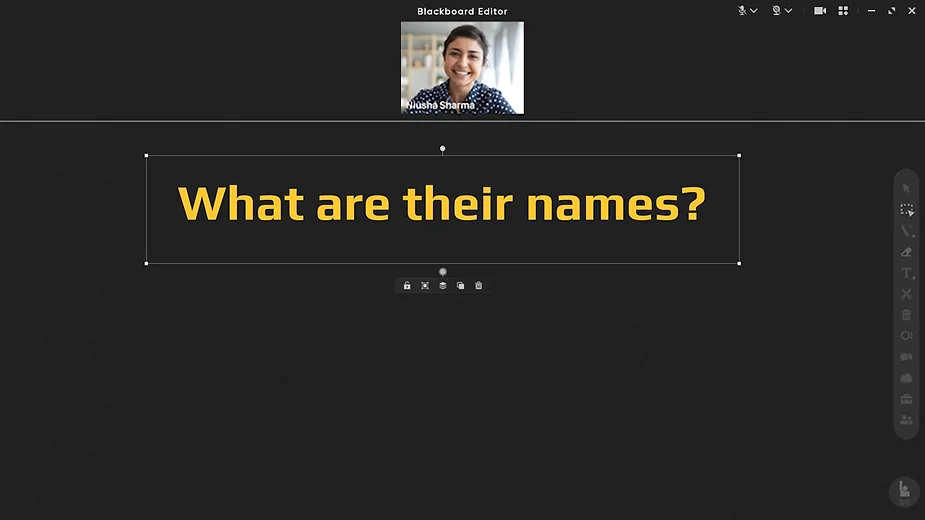
이제 칠판에 텍스트나 이미지를 가져와 보겠습니다. 클래스인 내의 판서(텍스트) 기능을 사용하여 텍스트를 입력하실 수도 있지만, 폰트 및 사이즈 등 형식이 제한되어 있기 때문에 폰트 및 텍스트 서식 등을 지정하시려면 PowerPoint 또는 Word와 같은 다른 플랫폼을 활용해 보세요! 플랫폼을 실행한 후 문자를 입력하고 원하는 대로 서식을 지정한 후 클래스인 칠판에 복사하여 붙여 넣어보세요. 붙여넣은 후 텍스트의 크기는 당연히 조정이 가능하니 안심하세요! 😜
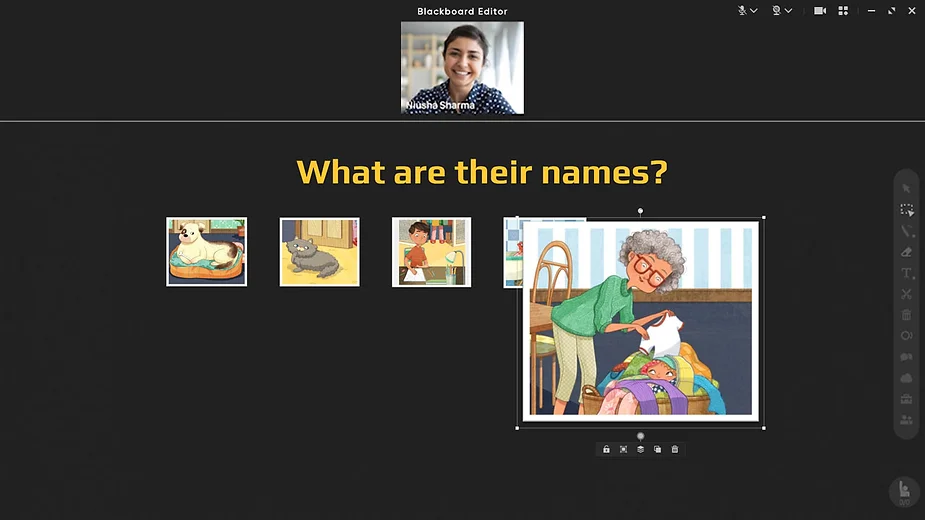
이미지를 삽입할 때도 같은 방법으로 진행해 보세요. PowerPoint 혹은 다른 소프트웨어 및 플랫폼에서 이미지를 저장, 혹은 복사한 후 클래스인 칠판에 붙여넣으면, 짠! 완성입니다.
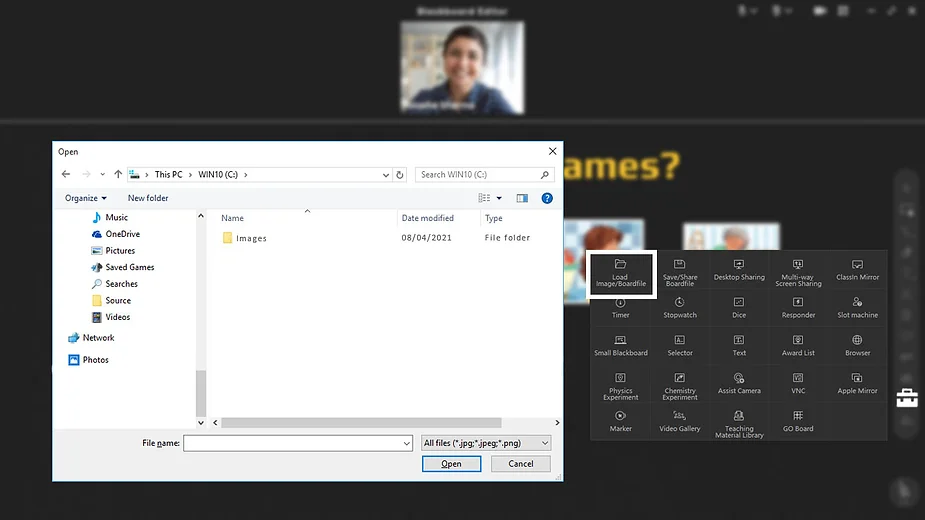
혹은 [도구 상자]를 활용하는 방법도 있어요. 우측의 툴바에서 도구 상자를 클릭한 후, ‘파일 열기’를 눌러 내 컴퓨터에 저장된 이미지 파일을 불러올 수도 있습니다.
그 외에도, 클래스인이 자체적으로 제공하는 ‘수업 자료 라이브러리’에서 이미지를 가져올 수도 있습니다. 영어, 수학, 물리, 화학, 생물, 음악 수업 등 7가지 카테고리의 클립 아트 이미지가 있으니 참고하세요!
3단계 : 이미지 및 텍스트 잠그기
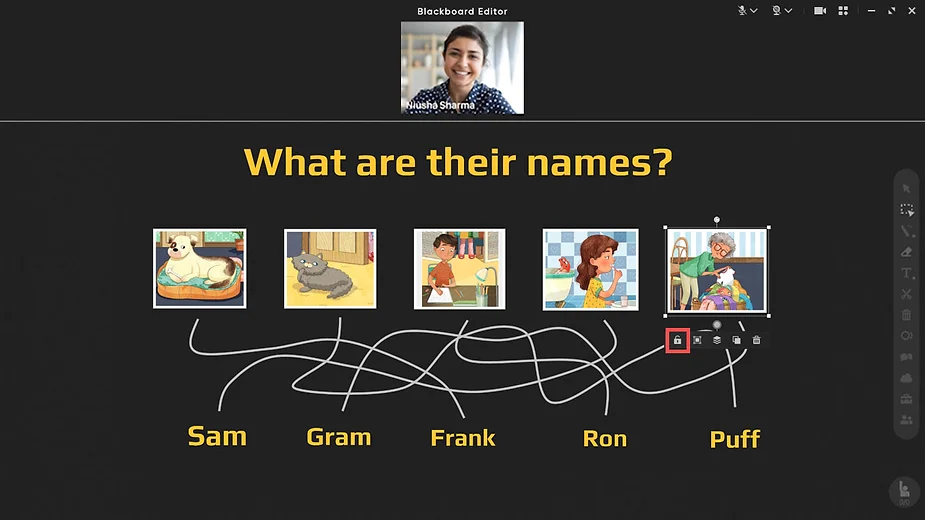
이미지나 텍스트를 잠금🔒처리하여 학생들이 개체를 이동하거나 삭제하지 못하도록 설정하실 수도 있습니다. 잠금 처리 하시려면, 개체를 클릭한 다음 개체 아래의 잠금 아이콘을 클릭해 주세요. 각 개체를 개별적으로 잠금처리 하시거나, 또는 드래그로 여러 개의 개체를 묶어 한 번에 잠글 수 있습니다. 이미지 잠금을 해제하려면 자물쇠 아이콘을 다시 클릭하시면 됩니다.
4단계 : 이미지 레이어 처리
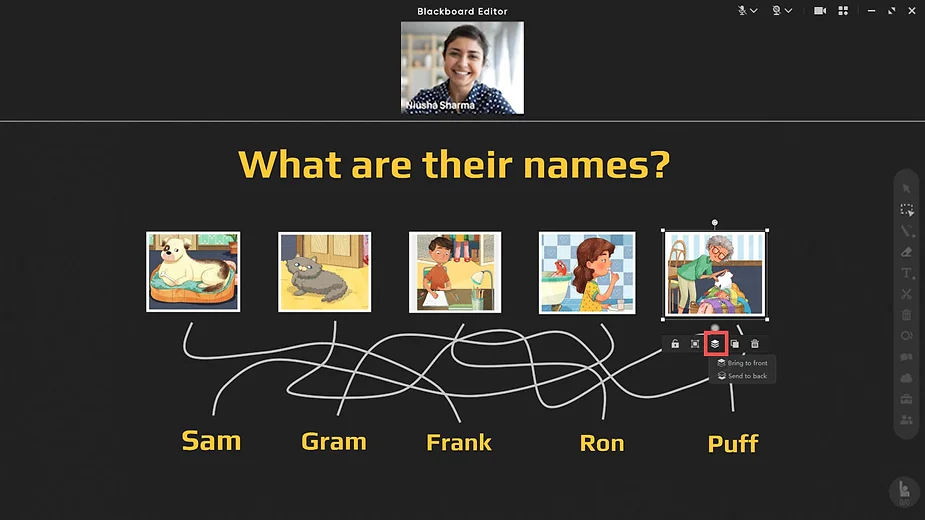
칠판에 서로 다른 이미지가 겹쳐져 있는 경우 레이어를 변경하고 싶을 수 있다면, 개체(이미지 혹은 텍스트)를 클릭해 보세요. 해당 개체를 맨 뒤로 보내거나, 맨 앞으로 보낼 수 있는 레이어 관련 옵션이 등장합니다.
모든 이미지를 칠판에 표시하는 대신, 몇 개의 이미지를 겹쳐서 더 깔끔한 EDB 자료를 만들 수 있겠죠!
5단계 : EDB 파일 저장하기
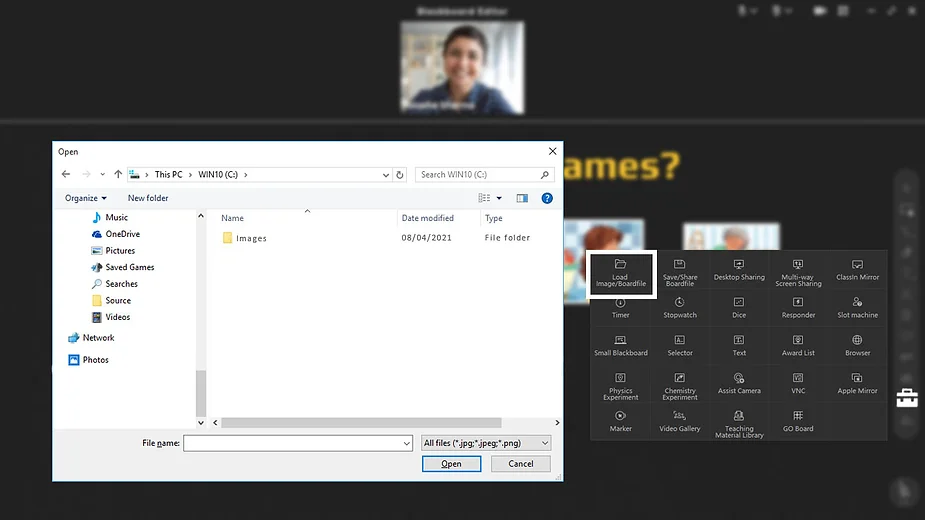
EDB 파일을 모두 제작하셨다면, 잊지 말고 저장해 주세요!🔖 클래스인 클라우드, 혹은 내 컴퓨터(로컬)에 원하시는대로 저장할 수 있습니다. 우측의 툴바에서 다시 한번 도구 상자를 불러와 ‘판서 저장/공유’ 옵션을 클릭한 후 저장할 위치를 선택해 주세요. 저장된 파일은 .edb 파일 형식으로 생성되며, 클래스인 칠판에서 언제든지 불러와 사용할 수 있습니다.
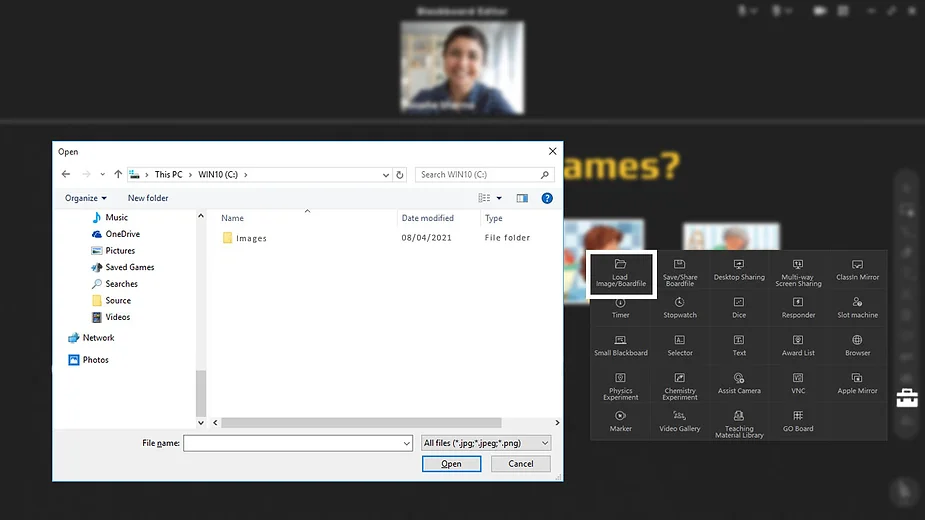
EDB 파일이 내 컴퓨터(로컬)에 저장되어 있는 경우, 도구 상자에서 ‘파일 열기’를 클릭하여 불러올 수 있습니다.
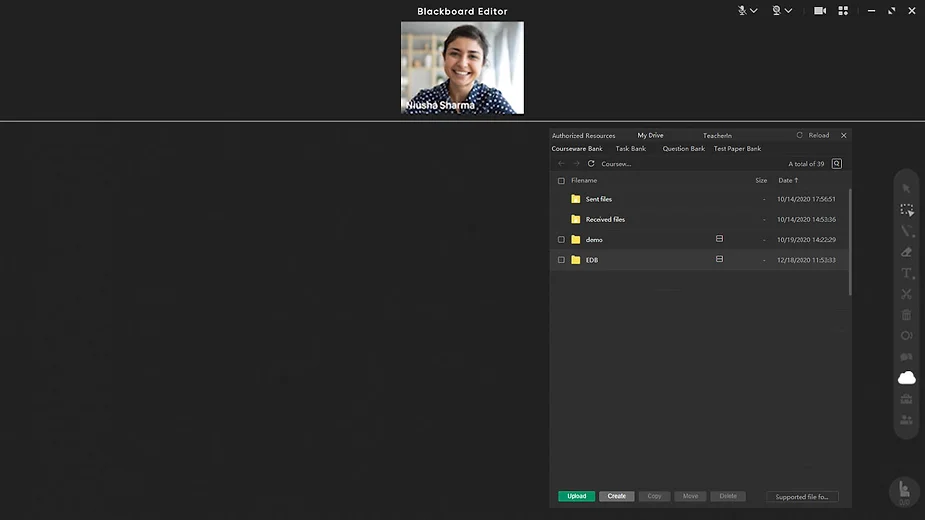
EDB 파일이 클래스인 클라우드 드라이브에 저장되어 있는 경우, 드라이브 아이콘을 클릭해서 해당 자료를 불러올 수 있습니다.